كيفية النسخ الاحتياطي لمدير كلمات المرور بشكل آمن (ولماذا يجب عليك ذلك!)
بعد الاعتماد على مديري كلمات المرور لسنوات، تعلمتُ أن حتى هذه الخزائن الرقمية الموثوقة ليست محصنة ضد الفشل. عند تعطل مدير كلمات المرور أو قفله بشكل غير متوقع، تصبح النسخة الاحتياطية أمرًا بالغ الأهمية – وهو أمر اكتشفته بالطريقة الصعبة. يُنصح باتباع أفضل الممارسات الأمنية عند إنشاء نسخة احتياطية، مثل تشفير النسخة الاحتياطية وحفظها في مكان آمن.
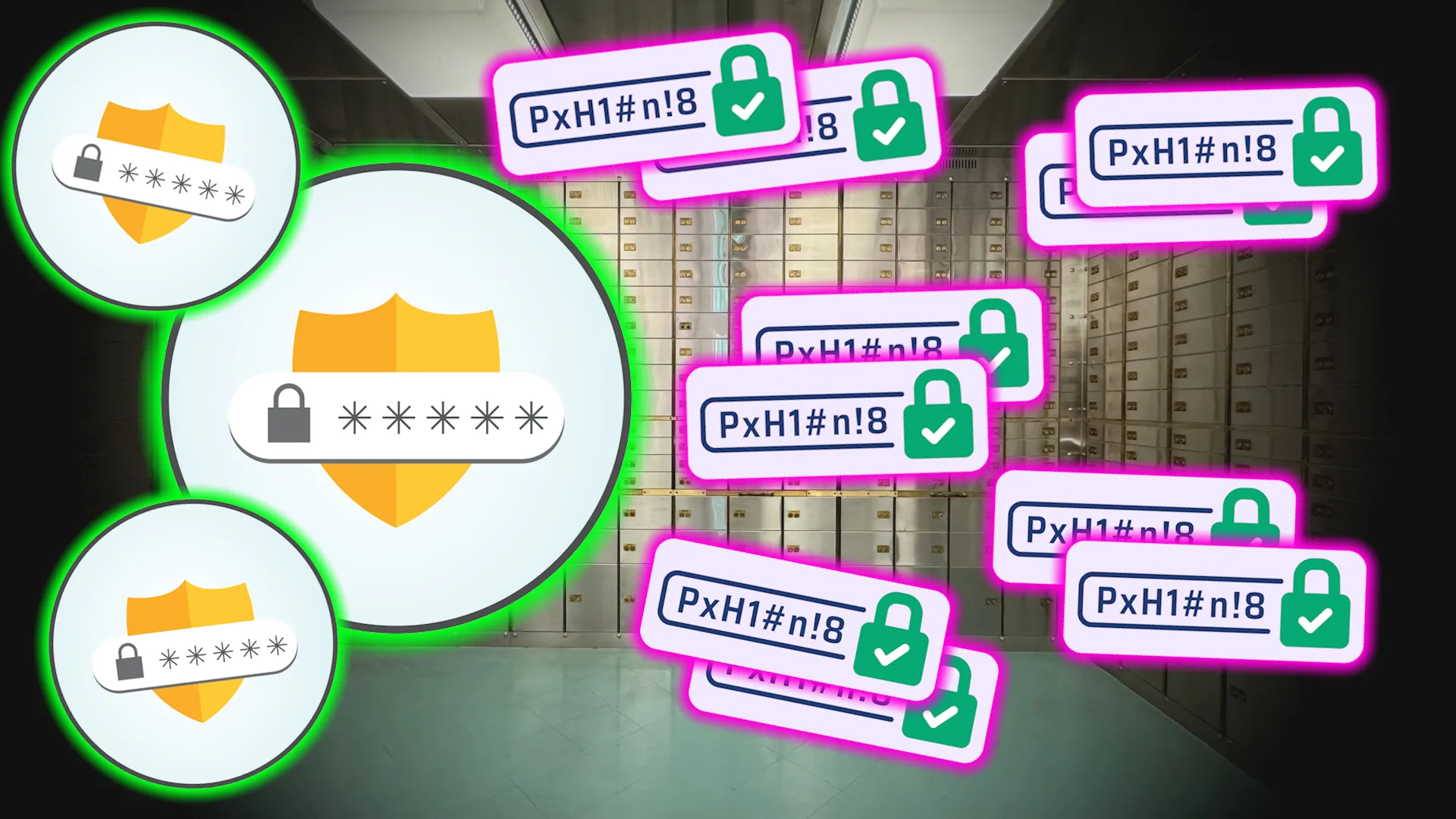
لماذا يجب عليك دائمًا الاحتفاظ بنسخة احتياطية من مدير كلمات المرور الخاص بك؟
تُعد مدراء كلمات المرور جزءًا أساسيًا من وجودنا على الإنترنت، فهي لا تقتصر فقط على تخزين بيانات تسجيل الدخول، بل تقدم استخدامات عملية أخرى، مثل تخزين الملاحظات بشكل آمن ومشاركة بيانات الاعتماد مع أفراد العائلة. ومع ذلك، فإن الاعتماد عليها فقط دون خطة نسخ احتياطي يُعد مخاطرة كبيرة. نحتاج إلى فهم أهمية النسخ الاحتياطي لمدير كلمات المرور لحماية بياناتنا.
عندما تعطل مدير كلمات المرور الخاص بي فجأةً العام الماضي، كنت محظوظًا لأنني لم أكن قد خزنت العديد من كلمات المرور بعد، وتمكنت من استعادة مفتاح مدير كلمات المرور الرئيسي بسرعة نسبيًا. ومع ذلك، علّمتني تلك الساعات القلقة أن حتى أكثر خزائن كلمات المرور أمانًا ليست معصومة من الخطأ. يُنصح باتباع أفضل الممارسات لحماية كلمة المرور الرئيسية، مثل استخدام عبارات مرور قوية وتخزينها بشكل آمن.
الأعطال التقنية ليست التهديد الوحيد. في بعض الأحيان، قد تنسى كلمة المرور الرئيسية الخاصة بك خلال فترة عصيبة أو إذا لم تقم بتدوينها في مكان آمن.
إلى جانب استعادة الوصول، توفر النسخ الاحتياطية لكلمات المرور مزايا عملية أخرى مثل سهولة النقل بين الخدمات والحماية من هجمات برامج الفدية التي تستهدف مدير كلمات المرور. أنت تأمل ألا تحتاج إليها أبدًا، لكنك ستكون ممتنًا عندما تفعل ذلك. يُوصى بإنشاء نسخ احتياطية بشكل دوري، على سبيل المثال، أسبوعيًا أو شهريًا، حسب وتيرة استخدامك.
تُسهّل معظم مدراء كلمات المرور تصدير بياناتك، على الرغم من أن الخطوات الدقيقة تختلف بين الخدمات. لقد اختبرتُ عمليات التصدير عبر أربعة خيارات شائعة، وبينما تُقدم بعضها تجارب أكثر سهولة في الاستخدام من غيرها، فإنها جميعًا تُوفر طرقًا لإنشاء نسخ احتياطية غير متصلة بالإنترنت لخزنتك الرقمية. إليك كيفية تأمين كلمات المرور الخاصة بك من كل خدمة.
كيفية تصدير خزنة Proton Pass الخاصة بك
انتقلتُ إلى Proton Pass كـ مدير كلمات المرور المفضل لدي نظرًا لتركيزه على الخصوصية. عملية تصدير الخزنة بسيطة ولكنها تتطلب استخدام تطبيق الويب نظرًا لأن تطبيق الهاتف المحمول لا يدعم التصدير حتى الآن. لإنشاء نسخة احتياطية من Proton Pass:
تنزيل: Proton Pass (مجاني)
- سجّل دخولك إلى حساب Proton Pass الخاص بك.
- اختر الإعدادات في الزاوية السفلية اليسرى.
- انقر على تصدير من القائمة التي تظهر.
- اختر تنسيق التصدير المفضل لديك (JSON مشفر بواسطة PGP، CSV، أو JSON).
- أدخل كلمة مرور Proton Pass الخاصة بك للتحقق من هويتك.
- انقر على تصدير وحدد مكان حفظ الملف.
يحتوي الملف المُصدَّر على جميع معلومات تسجيل الدخول والملاحظات الآمنة وبيانات بطاقات الائتمان الخاصة بك – ولكنه لا يشمل المرفقات.
كيفية تصدير قبو 1Password الخاص بك
يوفر 1Password خيارات النسخ الاحتياطي ولكنه لا يقوم بتشفير ملفات التصدير افتراضيًا – وهو أمر أراه مثيرًا للقلق بالنسبة لأداة تركز على الأمان. يسمح بالتصدير بصيغتين: 1PUX وCSV، ولكل منهما قيود مختلفة. ستحتاج إلى تطبيق سطح المكتب لنسخ كلمات المرور احتياطيًا.
تنزيل: 1Password (مجاني)
صيغة 1PUX هي ملف تصدير 1Password غير مشفر يتضمن جميع بياناتك. على الرغم من شموليتها، إلا أنها قد تحتوي على مفتاحك السري، مما قد يعرض أمان حسابك للخطر إذا وقع الملف في الأيدي الخطأ. خيار CSV أكثر محدودية، حيث يحذف الحقول المخصصة ومرفقات الملفات. اتبع هذه الخطوات للتصدير من 1Password:
- افتح تطبيق 1Password لسطح المكتب.
- انقر فوق خيار قائمة File (ثلاث نقاط) في الزاوية العلوية اليسرى وحدد Export.
- اختر إما All Vaults أو حدد قبوًا محددًا.
- حدد الصيغة التي تفضلها (1PUX أو CSV).
- أدخل master password عند المطالبة.
- اختر وجهة لحفظ ملف التصدير.
إذا كنت تخطط لتغيير مديري كلمات المرور، فإن خيار CSV يوفر توافقًا أفضل مع الخدمات الأخرى. من الجدير بالذكر أن بعض مديري كلمات المرور يدعمون استيراد ملفات 1PUX مباشرةً.
كيفية تصدير قبو NordPass الخاص بك
يتبع NordPass نهجًا أبسط لتصدير كلمات المرور، ولكن لديه قيدًا رئيسيًا – فهو يسمح فقط بتصدير CSV غير مشفر. على الرغم من ملاءمته للتوافق مع الخدمات الأخرى، إلا أن هذا التنسيق يجعل بياناتك الحساسة عرضة للخطر حتى تقوم بتأمين الملف. من المهم جداً حماية هذا الملف نظراً لعدم تشفيره.
على الرغم من تشفيره القوي لكلمات المرور المخزنة، إلا أنه من المؤسف أن NordPass لا يوفر خيار تصدير مشفر مثل منافسيه. ستحتاج إلى تطبيق سطح المكتب لعمل نسخة احتياطية من كلمات المرور.
تنزيل: NordPass (مجاني)
إليك كيفية التصدير من NordPass:
- افتح تطبيق NordPass لسطح المكتب.
- انقر على أيقونة الإعدادات (رمز الترس) في الزاوية العلوية اليسرى.
- حدد تصدير العناصر ضمن علامة التبويب استيراد وتصدير.
- أدخل كلمة المرور الرئيسية للتحقق من هويتك.
- انقر على تصدير لإنشاء ملف CSV.
- حدد موقعًا لحفظ الملف على جهازك.
تذكر حذف ملف CSV الذي تم تصديره من مجلد التنزيلات بمجرد نقله إلى وحدة تخزين آمنة.
كيفية تصدير بياناتك من مدير كلمات مرور جوجل
قد يكون مدير كلمات المرور من Google الخيار الأكثر سهولة للكثيرين نظرًا لدمجه في Chrome، ولكن عملية التصدير ليست واضحة بشكل مباشر. مثل الخدمات الأخرى، يوفر Google فقط تصديرًا غير مشفر بصيغة CSV. ويُنصح باستخدام مُدير كلمات مرور مُخصص لمزيد من الأمان والحماية.
على الرغم من ملاءمته لتخزين كلمات المرور العادية، إلا أن طريقة Google في التصدير تُبرز سبب توفير مديري كلمات المرور المُخصصين لميزات أمان أفضل. لذلك، يجب عليك منع الآخرين من الاطلاع. ومع ذلك، يُعد إنشاء نسخة احتياطية أمرًا سهلاً بمجرد معرفة مكان البحث. ويمكنك البحث عن “تصدير كلمات المرور من جوجل” أو “حفظ كلمات المرور من كروم” للمزيد من المعلومات.
- افتح Chrome وانقر على رمز ملفك الشخصي في الزاوية العلوية اليمنى.
- حدد Passwords and autofill (رمز المفتاح) أو اكتب chrome://password-manager في شريط العناوين.
- انتقل إلى Settings وحدد Download file في قسم Export Passwords.
- تحقق من هويتك باستخدام بيانات اعتماد تسجيل الدخول إلى جهاز الكمبيوتر الخاص بك.
- اختر موقعًا لحفظ ملف CSV وانقر فوق Save لإكمال التصدير.
يتضمن التصدير جميع كلمات المرور وأسماء المستخدمين المحفوظة لديك، ولكنه يحذف أي طرق دفع أو عناوين قمت بحفظها في Chrome. تأكد من حفظ ملف CSV في مكان آمن.
تأمين بيانات كلمات المرور المصدرة
بمجرد تصدير خزنة كلمات المرور الخاصة بك، فإنك تحمل مفتاح حياتك الإلكترونية بأكملها. يتطلب هذا الملف غير المشفر حماية فورية – فتركه بدون تأمين يُفقد الغرض من استخدام مدير كلمات المرور من الأساس. إدارة كلمات المرور وحماية البيانات الشخصية أمر بالغ الأهمية.
بالنسبة للتخزين الرقمي، يُعد التشفير أمرًا لا غنى عنه. يمكنك حماية بياناتك باستخدام VeraCrypt لإنشاء حاويات مشفرة لنُسخ كلمات المرور الاحتياطية، مما يتطلب كلمة مرور قوية منفصلة للوصول. يُفضل بعض الأشخاص استخدام التخزين السحابي المشفر مثل Proton Drive أو Cryptomator مع Dropbox، مما يوفر الأمان وسهولة الوصول. يُنصح باختيار برنامج تشفير موثوق ومعروف بقوته.
يوفر التخزين الفعلي طبقة أخرى من الحماية. ضع في اعتبارك تخزين النسخة الاحتياطية المشفرة على محرك أقراص USB مُخصص ومحفوظ في مكان آمن. بالنسبة للحسابات المهمة، يُوصي بعض خبراء الأمن باستخدام مفتاح أمان الجهاز كطريقة نسخ احتياطي إضافية لاستعادة الحساب. تأكد من اختيار محرك أقراص USB عالي الجودة وموثوق.
احتفظ بنُسخ احتياطية متعددة باتباع قاعدة النسخ الاحتياطي 3-2-1: ثلاث نُسخ من بياناتك على نوعين مختلفين من التخزين مع الاحتفاظ بنسخة واحدة خارج الموقع. يحمي هذا من فشل الجهاز أو السرقة أو الكوارث الطبيعية. تذكر فقط تحديث جميع النُسخ الاحتياطية كلما أضفت حسابات جديدة مهمة. يُعد اتباع هذه القاعدة من أفضل الممارسات لحماية البيانات.
أخطاء شائعة في النسخ الاحتياطي لكلمات المرور يجب تجنبها

بعد اختبار طرق النسخ الاحتياطي لكلمات المرور هذه، لاحظتُ العديد من الأخطاء التي يمكن أن تقوّض جهودك الأمنية. بدايةً، تجنب هذه الأخطاء عند إعداد مدير كلمات المرور للحفاظ على خيارات تسجيل الدخول الخاصة بك محمية. يُنصح باستخدام مدير كلمات مرور قوي مثل NordPass أو Dashlane أو Proton Pass لضمان أمان بياناتك.
من الأخطاء الكبيرة ترك ملفات كلمات المرور المُصدّرة بدون تشفير، خاصةً في التخزين السحابي. حتى العديد من الأشخاص ذوي الخبرة التقنية يتركون ملفات CSV المُصدّرة في مجلد التنزيلات أو Dropbox، مما يُشكل خطرًا أمنيًا كبيرًا. يُفضل استخدام التشفير القوي مثل AES-256 لحماية بياناتك.
خطأ شائع آخر هو إنشاء نسخ احتياطية ولكن عدم تحديثها أبدًا. تزداد قواعد بيانات كلمات المرور بمرور الوقت، لذلك قد تفقد النسخ الاحتياطية التي مضى عليها عام عشرات بيانات الاعتماد الجديدة المهمة. يجب عليك جدولة تحديثات ربع سنوية على الأقل لضمان بقاء نسخك الاحتياطية محدّثة. لا تنسَ الأمان المادي أيضًا. يُعد تخزين النسخة الاحتياطية على محرك أقراص USB بدون تسمية أمرًا ذكيًا، لكن ترك محرك الأقراص هذا في مكان واضح أو مُعلق بسلسلة مفاتيحك يُبطل الغرض منه.
في حين أنه لا توجد طريقة نسخ احتياطي مثالية، إلا أن وجود نسخة احتياطية آمنة أفضل بكثير من عدم وجودها. سواء اخترت التخزين السحابي المُشفّر أو محرك أقراص USB ماديًا أو كليهما، فإن راحة البال بمعرفة أنك لن تُحبس تمامًا خارج حساباتك تستحق الجهد الضئيل المطلوب.
